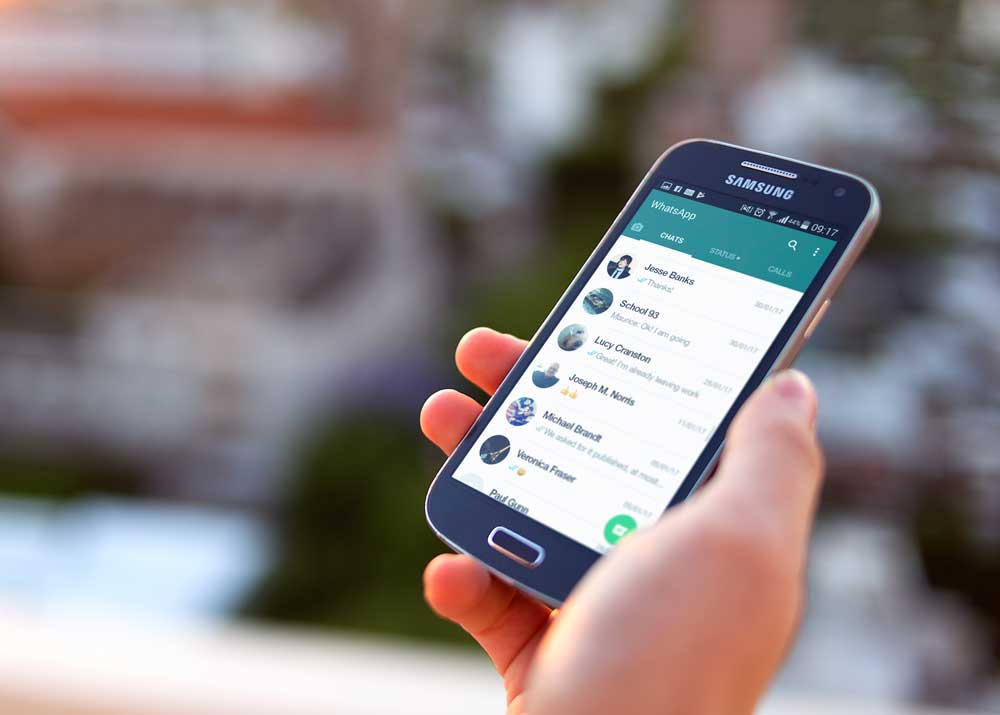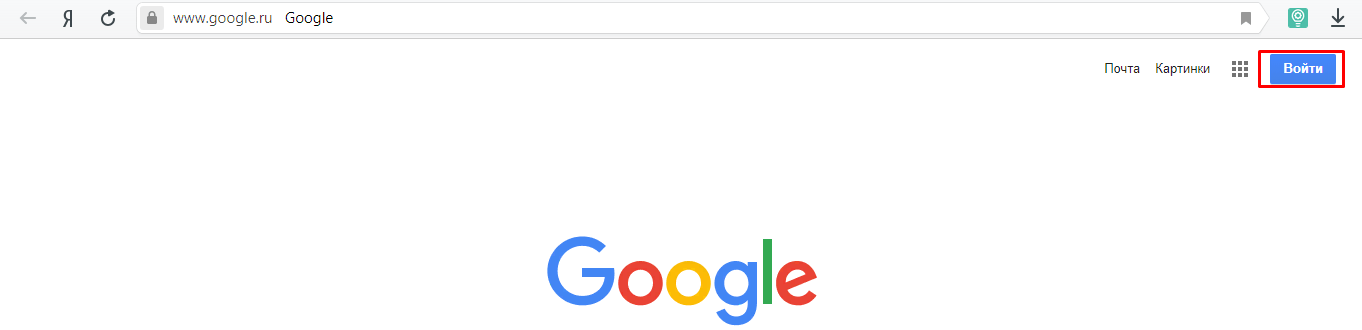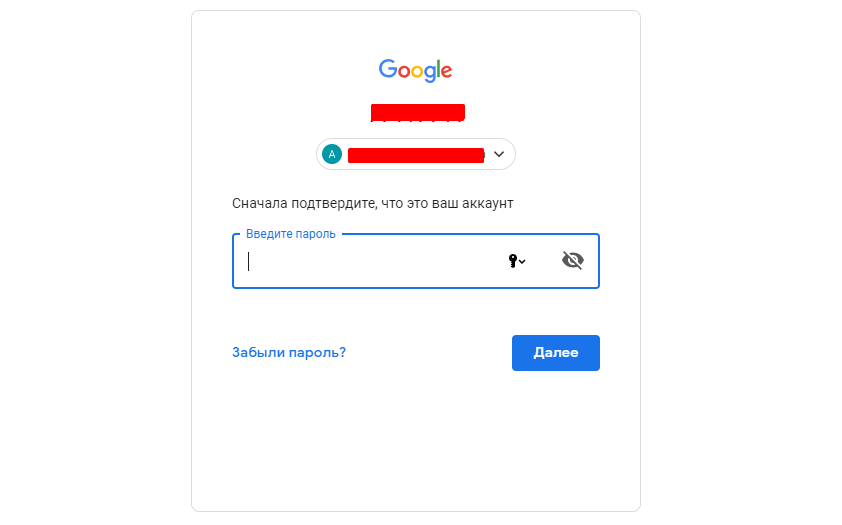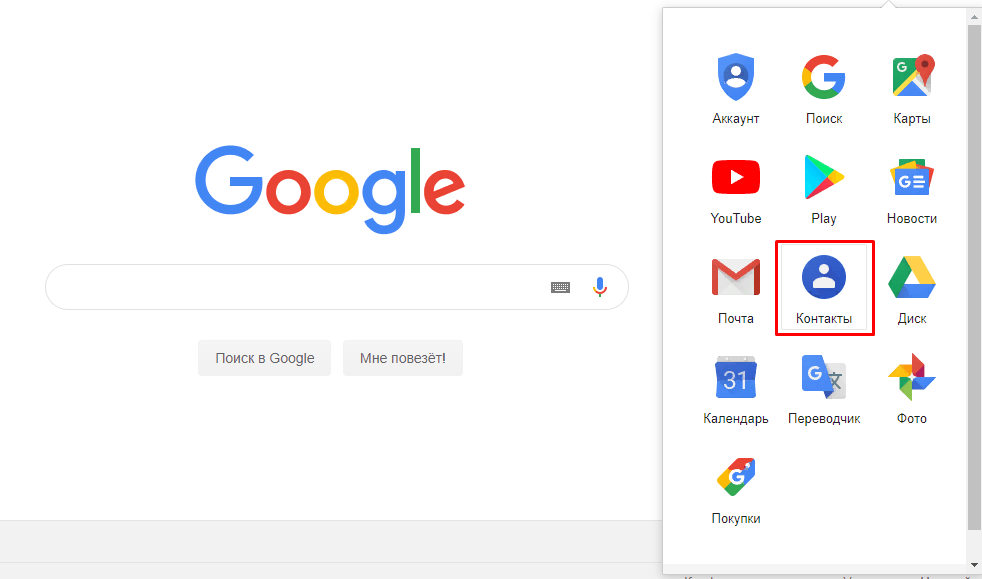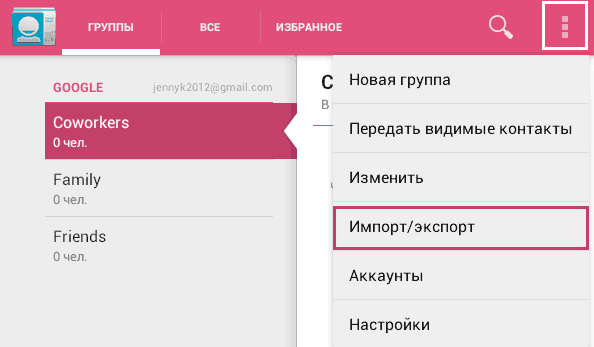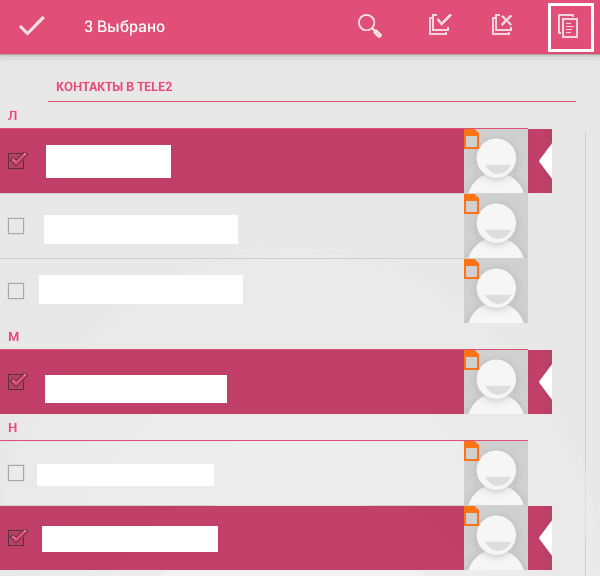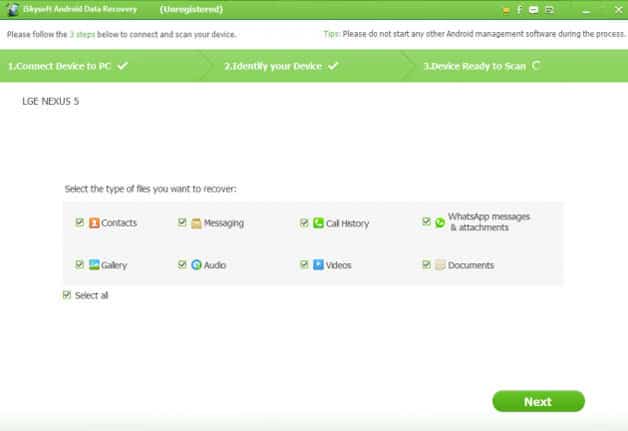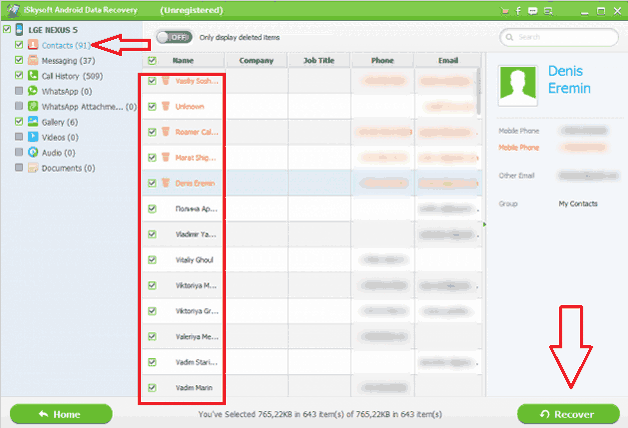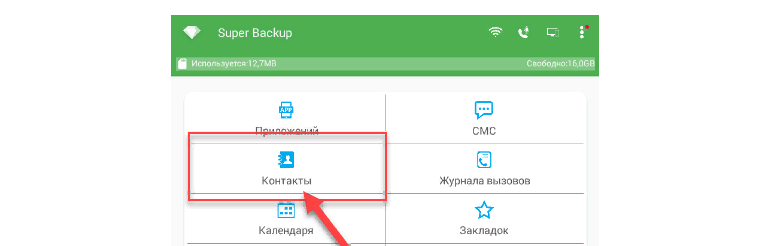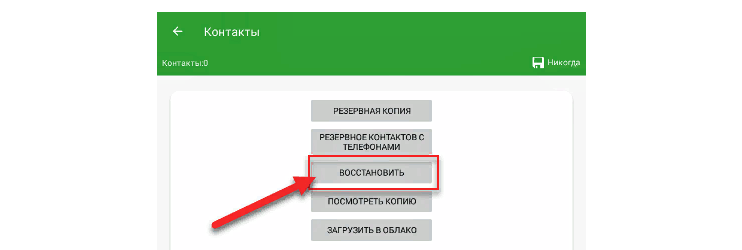Содержание
Некоторые сбои операционной системы способны приводить к удалению из памяти телефона на операционной системе Андроид всех контактов. Это распространенное явление, с которым сталкивались многие пользователи. Материал отвечает на вопрос о том, почему происходит потеря и как восстановить контакты на Андроиде.
Причины пропажи контактов
Почему же вообще возникает такая проблема, как утрата информации на андроид-устройстве? Наиболее распространенные причины неполадки таковы:
- Откат устройства до заводских настроек, случайный или намеренный.
- Непреднамеренная ручная очистка всего списка контактов.
- Попадание вирусной вредоносной программы или файла в ваш телефон (чаще всего так действует троян).
- Обновление операционной системы по Wi-Fi, прошедшее некорректно.
- Пользователь получил рут-права (частый баг Андроида, свойственный для многих устройств – записная книга очищается даже при легальном получении прав).
Вне зависимости от причины возникновения проблемы, существуют эффективные способы ее решения, то есть восстановления контакт-листа.
Восстановление
Предотвратить возникновение проблемы в будущем вы сможете, если будете создавать и сохранять в облаке резервную копию настроек и данных.
С помощью Gmail
Для управления современными Андроид-устройствами и полноценного их использования, каждый владелец создает аккаунт почты Google. После того как вы вошли в аккаунт с телефона впервые, в профиле Гугл была создана автоматически ваша телефонная книга, данные в которой хранятся еще 30 дней, после удаления их с телефона. Используйте это время для нахождения и восстановления контактной базы.
Как восстановить контакты на Андроиде через Google? Следуйте алгоритму:
Шаг.1 Перейдите на www.google.com и нажмите на кнопку Войти в правом верхнем углу.
Если оба устройства были подключены к сети интернет, то синхронизация произойдет достаточно быстро.
Через SIM-карту
Как восстановить удаленные контакты на Андроиде? Наиболее простая, функциональная методика, но работает она только в тех случаях, когда вы сохраняли контакты не только в телефон, но и на СИМ-карту. Следуйте алгоритму восстановления в таком случае:
Шаг.1 Установите СИМ-карту, на которой сохранены данные, в телефон, на котором их необходимо восстановить. Перейдите в телефонную книгу, нажмите в правом верхнем углу на значок в виде вертикальной линии из трех точек. Откроется выпадающее меню, в котором необходимо перейти на раздел Импорт/Экспорт.
Дождитесь окончания процесса сохранения, который обычно много времени не занимает. В течение процесса не вынимайте сим-карту из телефона, не выключайте устройство.
Контакты в мессенджерах
Использование мессенджеров What’s up, Viber, Telegram также ведет к тому, что номера телефонов пользователей сохраняются в них, помимо телефонной книги. Однако именами, как в телефонной книжке, они подписаны не будут.
Недостатка два, но они существенные.
- В первую очередь здесь сохраняются только контакты тех людей, с которыми вы переписывались в мессенджере.
- Второе – не существует быстрого и простого метода для экспорта номеров из Вайбера, Ватсапа или Телеграма в телефон, т. е. единственный способ – ввод цифр вручную.
Вам должно быть интересным:
Как найти потерянный телефон, если он выключен
Сторонние утилиты
Как восстановить контакты на Андроиде после сброса? Существует стороннее программное обеспечение как для телефонов, так и для компьютеров, которое помогает восстановить утраченные контакты на устройствах Андроид.
Не все они одинаково эффективны со всеми моделями телефонов, потому, если одна программа восстановить данные не смогла, имеет смысл попробовать другую.
Android Data Recovery
Сначала вам необходимо скачать программу и установить ее на свой компьютер. А далее действуйте, согласно алгоритму:
Произойдет восстановление. После его окончания вы можете отключить устройство от компьютера. Перезагрузите его для появления контактов.
EaseUS Mobisaver for Android (Root)
Эффективная, простая в использовании программа, распространяемая бесплатно. Следуйте алгоритму.
Шаг.1 Скачайте программу с официального сайта и установите на свой ПК. Подключите мобильное устройство, чтобы программа автоматически его определила. Кликните на старт.
Нажмите Recover и дождитесь окончания процесса восстановления.
Super Backup Pro
Скачайте программу на смартфон, а далее следуйте алгоритму:
Приложение удобно тем, что здесь же вы сможете делать резервные копии данных любого типа.
Итог
Как видите, существует много способов восстановить утерянную информацию, так что не стоит отчаиваться в критических ситуациях. Выбирайте самый удобный для себя путь и следуйте нашим инструкциям.